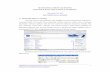-
8/15/2019 materi pelatihan elearning smansa.docx
1/33
MODUL
PELATIHAN PEMBELAJARANONLINE DENGAN
MENGUNAKAN MOODLEUNTUK GURU DI LINGKUNGAN SMAN 1 MANOKWARI
TANGGAL 27 – 28 April 2015
Oleh : Mukhammad Khafd Amalud!"# S$S!
SMAN 1 MANOKWARI
Jl. Palapa Reremi Manokwari Papua Barat 98312
%&1'
-
8/15/2019 materi pelatihan elearning smansa.docx
2/33
-
8/15/2019 materi pelatihan elearning smansa.docx
3/33
(am!ar 1 ) *alaman we!site intranet +M,- 1 Manokwari
setelah anda masuk ke halaman e-learning, silahkan anda login, dengan
mengklik tombol login yang ada di sebelah kanan atas (lihat gambar)
(am!ar 2 ) *alaman depan situs e#learning +M,- 1 Manokwari
uru dapat login dengan user name dan password yang diperoleh dari
administrator moodle. 0alam pelatihan ini username guru secara deault
adalah
username 1 nama depan
password 0000 !nol empat kali"
aku" )!)*a +de,aul-.
u)e/"ame : NISN )!)*a 0a" 2e/)a"ku-a" d! da-a
da34d!kme"
3a))*4/d: 1%56
!elatihan !embelajaran nline Mengunakan Moodle 'M*$ + Manokwari + /! a g e
-
8/15/2019 materi pelatihan elearning smansa.docx
4/33
(am!ar 3 ) *alaman login e#learning +M,- 1 Manokwari
%$ MENGUBAH PRO7IL DAN MENGANTI PASSWORD
untuk mengedit pro#l silahkan klik M# $ro%l Setting 2 &dit $ro%le, disinianda bisa menganti nama menambahkan gambar pro#l ganti password dsb,
apabila ingin menganti password klik change password
(am!ar ) *alaman edit pro/l
%ntuk menganti user picture scroll mouse anda ke bawah sampai dapat
tulisan U)e/ P!8-u/e# lalu klik di tombol fle dan upload lah user pictcure
yang anda inginkan
'etelah data di masukkan jangan lupa kliku3da-e 3/4fle
(am!ar 0 ) *alaman untuk memasukkan menganti gam!ar pro/l
!elatihan !embelajaran nline Mengunakan Moodle 'M*$ + Manokwari + 3 /! a g e
-
8/15/2019 materi pelatihan elearning smansa.docx
5/33
%ntuk merubah password klik 8ha"e 3a))*4/d seperti yang tampak pada
Gam'ar (
(am!ar ) *alaman untuk meru!a* password
Isilah 4urrent password dengan pasword yang sekarang.
5emudian $ew password dengan password yang baru.
$ew password (again) isikan sama dengan yang di atas
5lik tombol )a9e 8ha"e)6 +Pa))*4/d a"a" 3e/"ah d!lu3aka".$ Ta3!
!ka lu3a )!lahka" a"da Ta"0a ke adm!"!)-/a-4/ +Ba3ak Al! Im/4"#S$Pd# M$S!. karena lupa adala* *al yang manusiawi manusia tempatnya
sala* dan lupa hehehee7
%ntuk meyakinkan bahwa password sudah dirubah, *nda dapat melakukan
logout kemudian login kembali dengan password yang baru.
;a-a-a" : u)e/"ame -!dak 2!)a d!/u2ah<
5$ PENGATURAN KURSUS
'ebagai teacher (guru) *nda dapat mengatur menambahmengurangi
konten pembelajaran pada halaman kursuspelajaran anda.
%ntuk masuk ke mata pelajaran yang anda ajar klik di M0 ;4u/)e) 2 Nama
Mata $ela)aran *ang Anda A)ar yang ada di halaman depan (home)
!elatihan !embelajaran nline Mengunakan Moodle 'M*$ + Manokwari + 8 /! a g e
-
8/15/2019 materi pelatihan elearning smansa.docx
6/33
(am!ar 4 ) menu untuk masuk ke kursus yang di ampu
maka hasilnya akan seperti ini1
(am!ar 8 ) *alaman utama kursus yang di ampu
untuk mengatur awal di mulainya kursus, akhir berakhirnya kursus, ormat
kursus anda dapat mengatur di menu Adm!"!)-/a-!4" = Ed!- Se--!"
!elatihan !embelajaran nline Mengunakan Moodle 'M*$ + Manokwari + /! a g e
-
8/15/2019 materi pelatihan elearning smansa.docx
7/33
(am!ar 9 ) menu untuk mengedit kursus
'etelah anda klik edit setting maka akan muncul seperti pada gambar di
bawah ini, aturlah awal dimulainya kursus dan ada berapa minggu kursus
yang akan anda berikan
(am!ar 15 ) mengu!a* awal di mulainya kursus
'etelah anda ubah settingan kursus 9angan lupa klik )a9e 8ha"e)
6$ MENAMBAHKAN SISWA KE DALAM KURSUS +ENROL.
uru dapat menambahkan siswa kedalam kursus, melalui menu
*dministration 2 %sers 2 enrolled user (lihat gambar ++)
(am!ar 11 ) menu untuk menam!a* siswa 6enroll7
!elatihan !embelajaran nline Mengunakan Moodle 'M*$ + Manokwari + : /! a g e
-
8/15/2019 materi pelatihan elearning smansa.docx
8/33
Maka akan muncul tampilan siswa guru yang sudah terdatar dalam kursus
(enrol)
%ntuk menambahkan siswa yang masuk ke dalam kursus silahkan anda klik
tombol E"/4l U)e/) yang ada di pojok kanan atas (lihat gambar +)
(am!ar 12 ) user yang terdaftar dalam kursus
'etelah anda klik ;nrol %sers maka akan muncul kotak dialog enroll users
(am!ar 13 ) kotak dialog enroll users
'ilahkan anda atur di bagian assign role (secara deault student)
!elatihan !embelajaran nline Mengunakan Moodle 'M*$ + Manokwari + < /! a g e
-
8/15/2019 materi pelatihan elearning smansa.docx
9/33
*tur di bagian enrollment duration, berapa lama siswa tersebut bias
mengikuti kursus anda, aturlah agar siswa tsb berakhir mengikuti kursus di
akhir tahun ajaran (biar anda tidak capek menghapus satu-satu un-enrol)
=ulislah kata kunci dari siswa yang anda akan masukkan sebagai siswa, jika
sudah ketemu klik tombol e"/4ll
jika sudah selesai jangan lupa klik f"!)h e"/4ll!" u)e/)
jika sudah selesai maka tampilannya akan seperti gambar berikut ini
(am!ar 1 ) tampilan peserta kursus
'$ MEMBUAT KELAS > GROUPS
*gar kita mudah dalam melihat akti>itas siswa, maka kita perlu
mengaturmengelompokkan siswa kedalam sebuah groups kelas.
%ntuk membuat sebuah grup ada di menu Adm!"!)-/a-!4" ? G/4u3)
!elatihan !embelajaran nline Mengunakan Moodle 'M*$ + Manokwari + ? /! a g e
@iasakan siswa agar di bagian nama belakang (surename) di isi denagn namakelas, agar kita mudah untuk meng-enrol, memasukkan siswa ke dalam kelasdan ekspor data nantinya
-
8/15/2019 materi pelatihan elearning smansa.docx
10/33
(am!ar 10 ) menu untuk mem!uat groups kelas
'ilahkan anda klik tombol ;/ea-e /4u3
(am!ar 1 ) mem!uat nama groups kelas
Isilah nama grup di kolom G/4u3 "ame# yang ada tanda A (bintang merah)
wajib anda isi. 9ika sudah silahkan klik tobol Sa9e ;ha"e)
!elatihan !embelajaran nline Mengunakan Moodle 'M*$ + Manokwari + B /! a g e
-
8/15/2019 materi pelatihan elearning smansa.docx
11/33
(am!ar 14 ) mendeskripsikan nama groups kelas
'ilahkan klik tombol *dd remo>e user untuk menambah siswa ke dalam
kelas
(am!ar 18 ) menam!a* user siswa kedalam groups
pada kolom search masukkan kata kunci siswa yang akan di masukkan ke
dalam kelas !inila+ enakn#a kalau semua nama 'elakang siswa di isi
dengan nama kelasn#a, )adi kita 'isa -epat men-arin#a"
!elatihan !embelajaran nline Mengunakan Moodle 'M*$ + Manokwari + + /! a g e
-
8/15/2019 materi pelatihan elearning smansa.docx
12/33
setelah itu anda tinggal memblok dan klik tombol Add agar siswa masuk
kedalam kelas yang kita buat
(am!ar 19 ) siswa yang suda* masuk di dalam groups kelas
@$ MENAMBAHKAN LABEL SK > KD da" INDIKATOR
%ntuk menambahkan label '5 50 klik lah menu turn editing on yang ada
di sebelah kanan atas
(am!ar 25 ) mengaktifkan urn editing on
"alu klik lah add a" a8-!9!-0 4/ /e)4u/8e
(am!ar 21 ) menam!a*kan la!el
!elatihan !embelajaran nline Mengunakan Moodle 'M*$ + Manokwari + ++ /! a g e
-
8/15/2019 materi pelatihan elearning smansa.docx
13/33
Maka akan muncul kotak dialog add an acti>ity or resource, lalu pilihlah di
bagian resource lalu pilih la2el
(am!ar 22 ) kotak dialog
add an acti'ity or resource
(am!ar 23 ) menam!a*kan + $ dan indikator
Ha)!l 0a" d!ha/a3ka" Da3a- me"am2ahka" da" me"a-u/ SK da"
KD da" !"d!8a-4/ dalam 2aa" -43!k )e)ua! de"a" ma-a
3elaa/a""0a$
$ MENGISI KONTEN > BAHAN AJAR
!elatihan !embelajaran nline Mengunakan Moodle 'M*$ + Manokwari + + /! a g e
-
8/15/2019 materi pelatihan elearning smansa.docx
14/33
'etelah mengisi '5 dan 50 pada bagan topik selanjutnya kita dapat mengisi
materi pembelajaran yang sudah kita siapkan. 5onten materi pembelajaran
yang dapat ditampilkan di Moodle dapat dalam bentuk teCt, #le Dord, ;Ccel,
!owerpoint, &lash, !0&, >ideo, animasi, dan lain-lain.
$1$ MENAMBAHKAN MATERI TEKS
%ntuk menambahkan materi teCt, klik add a resource7 kemudian pilih Pae$
(am!ar 2 ) kotak dialog untuk menam!a*kan materi pem!ela"aran secara
langsung
@erikanlah nama materi anda di bagian Name dan berikanlah sedikit
deskripsi di bagian De)8/!3-!4"# jika anda ingin deskripsinya di tampilkan di
halaman kursus maka berilah tanda ceklist di bagian D!)3la0 de)8/!3-!4"
4" 84u/)e 3ae
!elatihan !embelajaran nline Mengunakan Moodle 'M*$ + Manokwari + +3 /! a g e
-
8/15/2019 materi pelatihan elearning smansa.docx
15/33
(am!ar 20 ) menam!a* materi secara langsung
=ulislah materi yang ingin anda tampilkan ke siswa di bagianPae ;4"-e"-
'etelah selesai pilih tombol )a9e a"d d!)3la0
$%$ Me"am2ahka" ma-e/! dalam 2e"-uk PD7 da" dalam 2e"-uk
fle +W4/d# P4*e/34!"-# 7la)h.$
a. 'iapkan #le !0& atau #le lain yang akan diupload.
b. "ogin sebagai guru, klik kelas EE mata pelajaran EE klik turn editing on.
c. !ada topik yang dituju, klik *dd a resource EE kemudian pilih #le
(am!ar 2 ) kotak dialog untuk menam!a* materi yang suda* di !uat se!elumnya
6/le7
Isikan $ama materi dan deskripsinya. EE kemudian klik ikon klik #le atau
klik tombol panah ke bawah (lihat gambar
-
8/15/2019 materi pelatihan elearning smansa.docx
16/33
(am!ar 24 ) menam!a* materi !erupa /le
'ilahkan anda klik pilih #le dan cari #le yang akan anda upload, #le bisa
berupa oFce document (word , eCcel, powerpoint), #le !0&, #le fash atau
lainnya
(am!ar 28 ) mengupload /le ke ser'er moodle
5lik u3l4ad -h!) fle dan jangan lupa klik )a9e a"d d!)3la0
sejauh ini kita sudah berhasil menambahkan dua buah materi pembelajaran
!elatihan !embelajaran nline Mengunakan Moodle 'M*$ + Manokwari + + /! a g e
-
8/15/2019 materi pelatihan elearning smansa.docx
17/33
U"-uk me"am2ahka" ma-e/! 2e/u3a fle MS$W4/d a-au 3/e)e"-a)!
MS$P4*e/34!"- a-au fle la!""0a# 3/4)e)"0a )ama de"a" d!a-a)$
Ha)!l 0a" d!ha/a3ka"
Da3a- me"am2ahka" ma-e/! 3em2elaa/a" dalam 2e/2aa! ma8am
,4/ma-$ +-e-# PD7# W4/d# P4*e/34!"-# 7la)h# dll.
!elatihan !embelajaran nline Mengunakan Moodle 'M*$ + Manokwari + +: /! a g e
-
8/15/2019 materi pelatihan elearning smansa.docx
18/33
C$ MEMBUAT KUIS
0alam Moodle untuk melakukan e>aluasi terhadap penguasaan sebuah
materi, salah satu asilitas yang dapat digunakan adalah Guis (kuistes).
*dapun langkah-langkah untuk membuat kuis adalah sebagai berikut11$ Mem2ua- u!) 0a!-u me/e"8a"aka" :
a) Daktu kuis, kapan dilaksanakannya kuis tersebutdapat diakses dan
kapan kuis tersebut ditutuptidak dapat diakses lagi.b) *lokasi waktu maksimal untuk mengerjakan kuisc) @erapa kali kesempatan siswa dalam mengerjakan kuis ini.d) *pakah pertanyaan akan diacak (artinya setiap siswa mendapat nomor
soal yang berbeda)
Mem2ua- ue)-!4"> 3e/-a"0aa" mel!3u-! :
a) Menentukan tipe dari pertanyaan apakah pilihan ganda, essay,
pernyataan benar-salah atau menjodohkan.b) Membuat pertanyaan berdasarkan tipe. "alu mengumpulkannya
menjadi bank soal. 0apat dilakukan secara manual atau menggunakan
cara impor.c) 'etelah bank soal terbentuk, kita bisa pilih pertanyaan mana saja yang
akan ditampilkan pada Guis ini.d) Menentukan skornilai maksimal
e) Menjalankan kuis. 'elesai.
Pe"a-u/a" Ku!)
"angkah awal untuk membuat kuis adalah melakukan beberapa pengaturan
berkaitan dengan kuis. =ahapannya sebagai berikut 1
a) @uka situs e-learning.b) "ogin sebagai guru, klik kelas EE mata pelajaran yang diajarkan EE
klik turn editing on.c) !ada topik yang dituju, klik *dd an acti>ity or resource EE GuiH
(am!ar 29 ) menu untuk menam!a*kan kuis
!elatihan !embelajaran nline Mengunakan Moodle 'M*$ + Manokwari + +< /! a g e
-
8/15/2019 materi pelatihan elearning smansa.docx
19/33
(am!ar 35 ) menu untuk menam!a* kuis
Isikan nama kuis di bagian Name dan deskripsi kuis di bagian De)8/!3-!4"
(am!ar 31 ) mem!eri nama kuis dan deskripsi kuis
*ktikan pengaturan waktu untuk kuis. =etapkan kapan kuis dimulai dan
kapan kuis ini ditutup. =etapkan juga berapa waktu yang dialokasikan untuk
mengerjakan uiH pada bagian =ime limit. 0engan memberi tanda ceklist di
bagian e"a2le
*pabila tidak diaktikan maka kuis bisa diakses kapan saja.
!elatihan !embelajaran nline Mengunakan Moodle 'M*$ + Manokwari + +? /! a g e
-
8/15/2019 materi pelatihan elearning smansa.docx
20/33
(am!ar 32 ) pengaturan waktu kuis
0i bagian *ttempts allowed itu adalah pengaturan berapa kali siswa boleh
mengerjakan kuis.
(am!ar 33 ) pengaturan !erapa kali kuis dapat diker"akan ole* siswa
!ada bagian ue)-!4" 4/de/ itu adalah bagian untuk pengaturan soal kuis,
apakah soal ditampilkan berurut ataukah di tampilkan secara acak, jika soal
ingin di tampilkan secara acak maka pilihlah ShuFed /a"d4ml0
@agian Ne* 3ae ini di gunakan nantinya dalam satu layar komputer
berapa soal yang akan di tampilkan
(am!ar 3 ) pengaturan tampilan kuis
!ada bagian Je>iew option kita dapat menentukan apakah yang akan
ditampilkan kepada siswa selama dan setelah kuis dilakukan.
!elatihan !embelajaran nline Mengunakan Moodle 'M*$ + Manokwari + +B /! a g e
-
8/15/2019 materi pelatihan elearning smansa.docx
21/33
-
8/15/2019 materi pelatihan elearning smansa.docx
22/33
(am!ar 34 ) menu untuk menam!a*kan soal secara online 6langsung7
'etelah itu pilihlah ;/ea-e A Ne* ue)-!4" untuk membuat soal yang baru
(am!ar 38 ) mem!uat soal !aru
!ada bagian ;h44)e A ue)-!4" T03e pilihlah jenis soal yang akan di buat,
apakah esai, pilihan ganda, atau mencocokkan, pada latihan ini akan di buat
pilihan ganda
(am!ar 39 ) mem!uat soal pili*an ganda
!elatihan !embelajaran nline Mengunakan Moodle 'M*$ + Manokwari + + /! a g e
-
8/15/2019 materi pelatihan elearning smansa.docx
23/33
@erilah nama dan
tulislah soal yang akan
di ujikan pada kolom
yang sudahdisediakan
(am!ar 5 ) mem!eri nama soal dan menuliskan soal
=ulislah jawaban benar anda tempat yang sudah di sediakan, pada jawaban
benar pilihlah nilai +K pada bagian grades dan none untuk jawaban yang
salah. 9awaban benar tidak harus di tulis pada bagian8h4!8e 1# jawaban
benar bisa di tulis dipilihan mana saja dengn nilai pad grades adalah +K
!elatihan !embelajaran nline Mengunakan Moodle 'M*$ + Manokwari + /! a g e
-
8/15/2019 materi pelatihan elearning smansa.docx
24/33
(am!ar 1 ) pengaturan "awa!an !enar dan sala*
9ika soal dan pilihan jawaban sudah selesai, maka klik sa>e changes and
;4"-!"4u Ed!-!"
(am!ar 2 ) simpan soal
Me"am2ahka" )4al ku!) 3!l!ha" a"da de"a" 8a/a !m34/
a) 'iapkan data soal-soal dalam bentuk teCt. (M'.Dord)b) @uka program $=;!*0, 'tart EE all program EE *ccecories EE
$otepad.c) Isikan data soal pilihan ganda seperti ormat dibawah ini.
!elatihan !embelajaran nline Mengunakan Moodle 'M*$ + Manokwari + 3 /! a g e
-
8/15/2019 materi pelatihan elearning smansa.docx
25/33
(am!ar 3 ) conto* format import soal tipe gift
'ecara umum, &ormat I&= untuk pertanyaan pilihan ganda adalah sebagaiberikut 1
11namaLsoal+11pertanyaan+
NopsiLbenar
OopsiLsalah
OopsiLsalah
OopsiLsalah
OopsiLsalah
P
11namaLsoal11pertanyaan
OopsiLsalah
OopsiLsalah
NopsiLbenar
!elatihan !embelajaran nline Mengunakan Moodle 'M*$ + Manokwari + 8 /! a g e
-
8/15/2019 materi pelatihan elearning smansa.docx
26/33
OopsiLsalah
OopsiLsalah
P
0st7
Per&atikan antar pertan(aan &arus dipisahkan oleh satu baris kosong.
*etela& soal diketik pada program +otepad seperti diatas maka sae File
tersebut dengan nama misaln(a *O-/P0.txt dan proses IMPO1 siap
dilakukan.
Kl!k me"u !m34/-
(am!ar ) menu import soal
!ada bagian #le ormat pilih git ormat
!elatihan !embelajaran nline Mengunakan Moodle 'M*$ + Manokwari + /! a g e
-
8/15/2019 materi pelatihan elearning smansa.docx
27/33
Gam'ar (5 import soal tipe gi.t
5lik browse untuk mencari #le yang akan di upload
(am!ar ) import soal
!ilih #le yang akan di upload
(am!ar 4 ) !rowse cari /le soal yang akan di upload
5lik O3e" setelah itu klik U3l4ad Th!) 7!le
File ber&asil di upload 22 klik ;4"-!"ue
!elatihan !embelajaran nline Mengunakan Moodle 'M*$ + Manokwari + : /! a g e
-
8/15/2019 materi pelatihan elearning smansa.docx
28/33
(am!ar 8 ) penampilan soal yang di upload
*oal (ang ber&asil diimpor akan masuk ke 3uestion bank.
*etela& masuk ke bank soal, maka soal'soal tersebut dapat ditampilkan
pada GuiH.
1&$ MENAMBAHKAN SOAL KEDALAM KUIS
angka&'langka& memasukan pertan(aan kedalam kuis4
a. *etela& menamba&kan atau Impor pertan(aan, klik kuis untuk
menambahkan soal ke dalam kuis.
(am!ar 9 ) menu menam!a*kan soal ke dalam kuis
!elatihan !embelajaran nline Mengunakan Moodle 'M*$ + Manokwari + < /! a g e
-
8/15/2019 materi pelatihan elearning smansa.docx
29/33
b) 5lik ;dit u! lalu pilih rom ue)-!4" Ba"k (lihat gambar dan +) untuk
menambahkan soal dari bank soal
(am!ar 05 ) pengaturan kuis
(am!ar 01 ) menam!a*kan soal dari !ank soal
c) !ilihlah soal-soal yang ada pada bank soal untuk dimasukkan ke dalam kuis
(am!ar 02 ) memili* soal yang ada di !ank soal
11$ PENGATURAN KHUSUS BAGI SISWA ANG TERLAMBAT
MENGIKUTI KUIS +USER O(ERRIDE.
0alam kuis ulangan ada kalanya siswa yang perlu pengaturan khusus,
apakah siswa tersebut terlambat, sehingga dia harus mengerjakan kuis di
waktu kuis sudah tertutup (close). $isa juga memang siswa tersebut perlu
!elatihan !embelajaran nline Mengunakan Moodle 'M*$ + Manokwari + ? /! a g e
-
8/15/2019 materi pelatihan elearning smansa.docx
30/33
pengaturan khusus daripada siswa lainnya, misalnya dia di perbolehkan
untuk mengerjakan kuis lebih dari satu kali.
%ntuk mengatur hal tersebut ada di menu Adm!"!)-/a-!4" u!
Adm!"!)-/a-!4" U)e/ O9e/!de)
(am!ar 03 ) menu pengaturan siswa yang terlam!at k*usus dalam kuis
5lik Add u)e/ 49e//!de untuk menambahkan siswa dalam pengaturan
khusus
(am!ar 0 ) menam!a*kan siswa
!ilihlah siswa yang akan di masukan dalam pengaturan khusus, aturlah sesuai
dengan keingginan anda (lihat gambar )
!elatihan !embelajaran nline Mengunakan Moodle 'M*$ + Manokwari + B /! a g e
-
8/15/2019 materi pelatihan elearning smansa.docx
31/33
(am!ar 00 ) Pengaturan u"ian k*usus siswa
1%$ MENAMBAHKAN TUGAS SE;ARA O77LINE
%ntuk menambahkan tugas yang di bisa di kerjakan secara oQine oleh siswa, maka
klik Add /e)4u/8e a"d a8-!9!-0 E lalu pilihlah A))!me"-
(am!ar 0 ) menu menam!a*kan pengumpulan tugas o:ine
!elatihan !embelajaran nline Mengunakan Moodle 'M*$ + Manokwari + 3 /! a g e
-
8/15/2019 materi pelatihan elearning smansa.docx
32/33
@erilah nama tugas pada bagian assignment name dan deskripsi,
(am!ar 04 ) mem!eri nama dan deskripsi tugas o:ine
*turlah kapan siswa bisa mengumpulkan tugas tersebut pada bagian
a9a!la2!l!-0# atur juga berapa #le yang bisa di upload oleh siswa dan berapaukuran #le maksimal yang diperbolehkan
(am!ar 08 ) pengaturan dalam pengumpulan tugas o:ine siswa
*turlah berapa nilai maksimal yang bias didapatkan oleh siswa di bagian
/ade)
!elatihan !embelajaran nline Mengunakan Moodle 'M*$ + Manokwari + 3+ /! a g e
-
8/15/2019 materi pelatihan elearning smansa.docx
33/33
(am!ar 09 ) pengaturan nilai maksimal tugas o:ine siswa